
2020-08-05 10:22:21 编辑:匿名
当我们在使用win10系统电脑时,相信有些小伙伴碰到过 microsoft edge浏览器打不开的情况,但是不知道怎么解决。所以下面给大家分享一下解决win10电脑microsoft edge浏览器打不开的方法、步骤,希望能够帮助大家。
彻底解决edge浏览器打不开方法:
第一步:我们搜索gpedit,然后在搜索结果中选择并打开【编辑组策略】,如下图所示。

第二步:进入【本地组策略编辑器】,如下图所示,此时我们选择计算机配置,然后点击展开【Windows设置】。

第三步:展开【安全设置】,我们可以看到【本地策略】,点击展开【本地策略】,如下图所示。
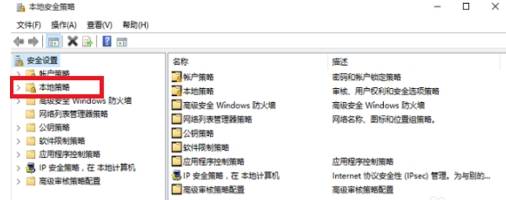
第四步:此时我们找到【安全选项】并点击,找到下图红色框住的【用户账户控制:管理员批准模式中管理员的提升权限提示的行为】并点击打开。
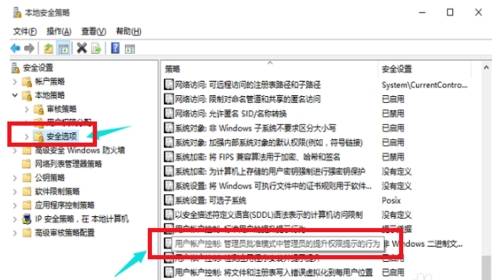
第五步:此时将进入如下图所示的界面,我们启用这个用户账户控制:用于内置管理员账户的管理员批准模式即可。
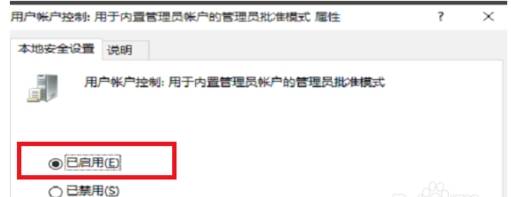
第六步:保存后将弹出如下图所示的对话框,要求我们重启自己的电脑,我们重启电脑。
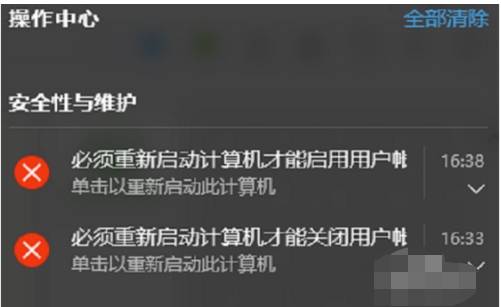
第七步:重启电脑后我们再次打开Edge浏览器还是会报错的,如下图所示,此时我们选择并点击【启用用户账户控制】。
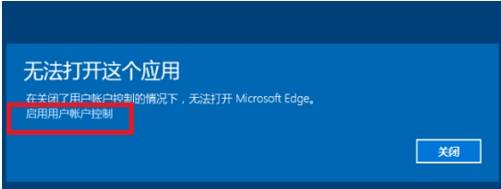
第八步:进入用户账户控制设置界面,如下图所示,我们将通知的滑动条滑到从上至下数第二个位置。然后点击【确定】按钮。再次重启电脑就可以正常使用Edge浏览器了。
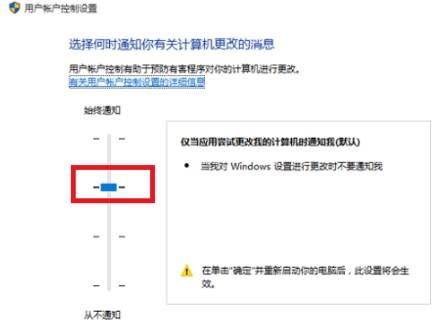
第九步:另外,我们在第五步的时候,可以点击【说明】查看电脑默认选项是怎么个情况。
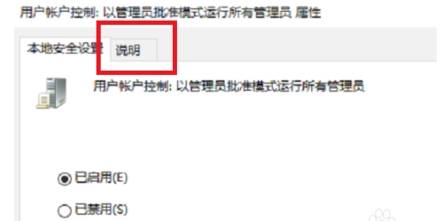
第十步:点击【说明】后。如下图所示,我们可以参考【说明】进行操作和配置。
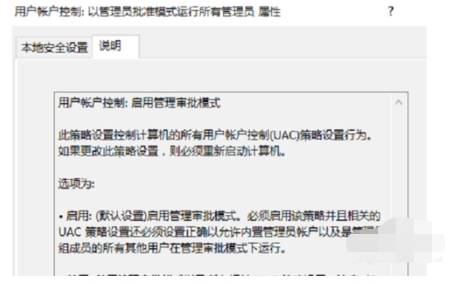
第十一步:同样参考说明修改配置后重启我们的电脑也可正常使用Edge浏览器。
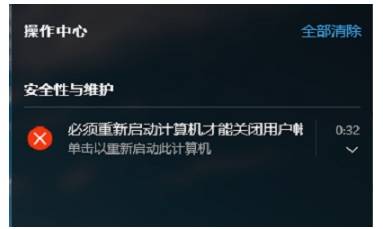
注意事项:
当我们碰到win10电脑microsoft edge浏览器打不开的时候一定不要着急,按上述方法、步骤操作即可。
如果方法不能解决,那么可能是Ghost系统删除了此功能,得重装系统。
以上就是IEfans小编今日为大家带来的彻底解决edge浏览器打不开图文教程,更多游戏攻略请收藏和关注IE浏览器中文网站!